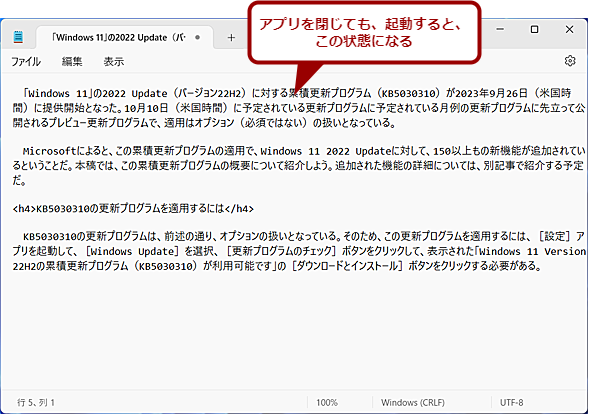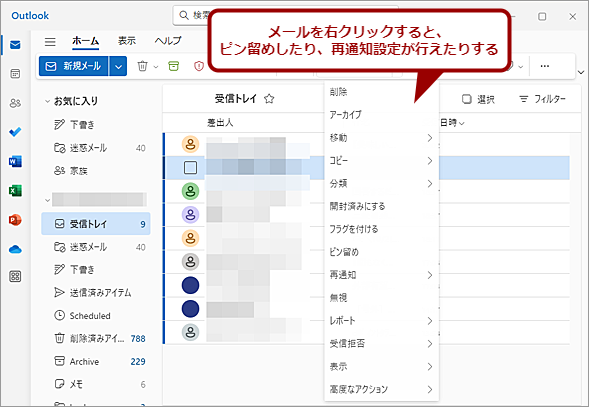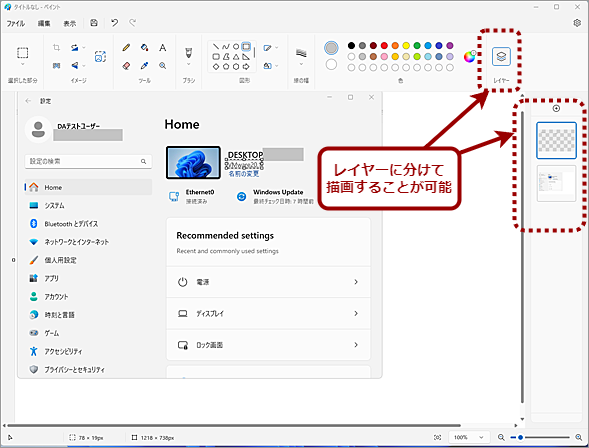連載 れんさい 目次 もくじ
Windows 11バージョン22H2に150以上 いじょう 新 しん 機能 きのう 追加 ついか 累積 るいせき 更新 こうしん 適用 てきよう 以上 いじょう 新 しん 機能 きのう 追加 ついか 人工 じんこう 知能 ちのう 機能 きのう 魅力 みりょく 的 てき 機能 きのう 一般 いっぱん 提供 ていきょう 累積 るいせき 更新 こうしん 有効 ゆうこう 化 か 主 おも 機能 きのう
「Windows 11」の2022 Update(バージョン22H2)に対 たい 累積 るいせき 更新 こうしん 年 ねん 月 がつ 日 にち 米国 べいこく 時間 じかん 提供 ていきょう 開始 かいし 10日 とおか 米国 べいこく 時間 じかん 予定 よてい 月例 げつれい 更新 こうしん 先立 さきだ 公開 こうかい 更新 こうしん 適用 てきよう 必須 ひっす 扱 あつか
Microsoftによると、この累積 るいせき 更新 こうしん 適用 てきよう 対 たい 以上 いじょう 新 しん 機能 きのう 追加 ついか 本稿 ほんこう 累積 るいせき 更新 こうしん 概要 がいよう 紹介 しょうかい 追加 ついか 機能 きのう 詳細 しょうさい 別 べつ 記事 きじ 紹介 しょうかい 予定 よてい
KB5030310の更新 こうしん 前述 ぜんじゅつ 通 とお 扱 あつか 更新 こうしん 適用 てきよう 設定 せってい 起動 きどう 選択 せんたく 更新 こうしん 表示 ひょうじ 累積 るいせき 更新 こうしん 利用 りよう 可能 かのう 必要 ひつよう
KB5030310の更新 こうしん 適用 てきよう 更新 こうしん 扱 あつか 設定 せってい 画面 がめん 開 ひら 累積 るいせき 更新 こうしん 利用 りよう 可能 かのう 必要 ひつよう ▼
KB5030310の更新 こうしん 適用 てきよう 利用 りよう 可能 かのう 最新 さいしん 更新 こうしん 入手 にゅうしゅ 場合 ばあい 有効 ゆうこう 表示 ひょうじ 画面 がめん 後 のち 有効 ゆうこう 化 か 今 いま
この更新 こうしん 向 む 以上 いじょう 新 しん 機能 きのう 追加 ついか 番号 ばんごう 点 てん 注意 ちゅうい 番号 ばんごう 上 あ
更新 こうしん 適用 てきよう 変 か 有効 ゆうこう 化 か 比較的 ひかくてき 大 おお 変更 へんこう 加 くわ 変 か
また、更新 こうしん 適用 てきよう 全 すべ 機能 きのう 有効 ゆうこう 後述 こうじゅつ 一部 いちぶ 機能 きのう 更新 こうしん 適用 てきよう 有効 ゆうこう 化 か 有効 ゆうこう 化 か 待 ま 必要 ひつよう 点 てん 注意 ちゅうい
なお、同 おな 帳 ちょう 更新 こうしん 新 しん 機能 きのう 加 くわ 未 み 適用 てきよう 更新 こうしん 早 はや 試 ため 場合 ばあい 更新 こうしん 適用 てきよう 後 ご 起動 きどう 選択 せんたく 更新 こうしん 取得 しゅとく 更新 こうしん 行 おこな 必要 ひつよう 手動 しゅどう 更新 こうしん 自動 じどう 更新 こうしん 行 おこな
Microsoft Storeアプリも含 ふく 対 たい 以上 いじょう 新 しん 機能 きのう 累積 るいせき 更新 こうしん 追加 ついか 企業 きぎょう 内 ない 管理 かんり 者 しゃ 悩 なや 事態 じたい
機能 きのう 更新 こうしん 適用 てきよう 番号 ばんごう 上 あ 場合 ばあい 『Windows 11 2022 Update』はまだ入 い 通知 つうち 非 ひ 表示 ひょうじ 」で紹介 しょうかい 方法 ほうほう 使 つか 適用 てきよう 可能 かのう 上 あ 場合 ばあい 方法 ほうほう 更新 こうしん 適用 てきよう
これでは、組織 そしき 内 ない 勝手 かって 更新 こうしん 適用 てきよう 新 しん 機能 きのう 有効 ゆうこう 化 か 使 つか 勝手 がって 変 か 不具合 ふぐあい 直面 ちょくめん 発生 はっせい 懸念 けねん 実 じつ 間 ま 新 しん 機能 きのう 有効 ゆうこう 化 か 無効 むこう 化 か 制御 せいぎょ 以下 いか 追加 ついか 明示 めいじ 的 てき 無効 むこう 新 しん 機能 きのう 有効 ゆうこう
グループポリシーエディターを起動 きどう 下記 かき 既定 きてい 導入 どうにゅう 機能 きのう 有効 ゆうこう 無効 むこう 新 しん 機能 きのう 有効 ゆうこう 化 か
コンピューターの構成 こうせい 管理 かんり 用 よう 管理 かんり 既定 きてい 導入 どうにゅう 機能 きのう 有効 ゆうこう
Windows 11 2022 Updateで新 しん 機能 きのう 有効 ゆうこう 化 か
新 しん 機能 きのう 有効 ゆうこう 化 か 起動 きどう 上記 じょうき 無効 むこう
ただし、Microsoft Store経由 けいゆ 更新 こうしん 新 しん 機能 きのう 思 おも 注意 ちゅうい
150以上 いじょう 新 しん 機能 きのう 追加 ついか 中 なか 目玉 めだま 機能 きのう 既 すで 版 ばん 提供 ていきょう 他 た 多 おお 点 てん 変更 へんこう 加 くわ 適用 てきよう 新 しん 機能 きのう 追加 ついか 機能 きのう 簡単 かんたん 紹介 しょうかい
既 すで 版 ばん 提供 ていきょう 以下 いか 広 ひろ 一般 いっぱん 展開 てんかい
タスクバーに新 あら 追加 ついか 右側 みぎがわ 表示 ひょうじ 表示 ひょうじ 可能 かのう
その際 さい 位置 いち 右側 みぎがわ 押 お 出 だ 閉 と 元 もと 位置 いち 戻 もど 移動 いどう 配置 はいち 崩 くず 使 つか 右側 みぎがわ 置 お 方 ほう
Copilotのサイドパネルは、既 すで 新 あたら 提供 ていきょう 人工 じんこう 知能 ちのう 独立 どくりつ 機能 きのう 拡張 かくちょう 上 じょう 起動 きどう 設定 せってい 変更 へんこう
Copilot in Windowsでアプリを起動 きどう 帳 ちょう 起動 きどう 起動 きどう 依頼 いらい 開 ひら 表示 ひょうじ 起動 きどう 方法 ほうほう 回答 かいとう ▼
Copilot in Windowsでアプリを起動 きどう 開 ひら 欄 らん 依頼 いらい 起動 きどう
また、Microsoft Edgeとの連携 れんけい 機能 きのう 有効 ゆうこう 化 か 表示 ひょうじ 翻訳 ほんやく 要約 ようやく
Copilot in WindowsとMicrosoft Edgeの連携 れんけい 有効 ゆうこう 化 か 起動 きどう 内 ない 貼 は 付 つ 連携 れんけい 許可 きょか 聞 き 許可 きょか ▼
Copilot in WindowsとMicrosoft Edgeの連携 れんけい 有効 ゆうこう 化 か 連携 れんけい 有効 ゆうこう 化 か 指定 してい 翻訳 ほんやく 要約 ようやく
なお、Copilotは、原稿 げんこう 執筆 しっぴつ 時点 じてん 版 ばん 扱 あつか 以前 いぜん 比 くら 設定 せってい 項目 こうもく 増 ふ 起動 きどう 設定 せってい 点 てん 注意 ちゅうい
2022 Updateでエクスプローラーのタブ対応 たいおう 行 おこな 時点 じてん 別 べつ 切 き 離 はな 逆 ぎゃく 別 べつ 同士 どうし 結合 けつごう
KB5030310の累積 るいせき 更新 こうしん 切 き 離 はな 結合 けつごう 対応 たいおう 整理 せいり 使 つか 勝手 がって 向上 こうじょう
エクスプローラーのタブの切 き 離 はな 可能 かのう 先 さき 他 ほか 例 たと 内 ない ▼
エクスプローラーのタブの切 き 離 はな 可能 かのう 同様 どうよう 別 べつ 移動 いどう 移動 いどう
[設定 せってい 画面 がめん 追加 ついか 画面 がめん 推奨 すいしょう 設定 せってい 欄 らん 比較的 ひかくてき 使 つか 多 おお 設定 せってい 呼 よ 出 だ 推奨 すいしょう 設定 せってい 欄 らん 状況 じょうきょう 内容 ないよう 変 か
[設定 せってい 追加 ついか
これまでも同期 どうき 機能 きのう 使 つか 設定 せってい 新 あたら 設定 せってい 際 さい 設定 せってい 復元 ふくげん 可能 かのう
新 あら 追加 ついか 上 じょう 無線 むせん 設定 せってい 情報 じょうほう 以上 いじょう 項目 こうもく 可能 かのう 内容 ないよう 設定 せってい 残 のこ 容量 ようりょう 少 すく 必要 ひつよう 項目 こうもく 可能 かのう
新 あたら 復元 ふくげん 以前 いぜん 比 くら 素早 すばや 環境 かんきょう 設定 せってい 行 おこな
Windowsバックアップでファイルや設定 せってい 設定 せってい 表示 ひょうじ 同 おな 複数 ふくすう 表示 ひょうじ 不具合 ふぐあい 注意 ちゅうい
ただ、「Windowsバックアップ」を実行 じっこう 自動的 じどうてき 同期 どうき 上 じょう 追加 ついか 複数 ふくすう 同 おな 上 じょう 表示 ひょうじ 問題 もんだい 発生 はっせい 避 さ 方 ほう
既 すで 一部 いちぶ 対 たい 累積 るいせき 更新 こうしん 適用 てきよう 新 あたら 利用 りよう 累積 るいせき 更新 こうしん 独立 どくりつ
新 しん 機能 きのう 搭載 とうさい 主 おも 紹介 しょうかい 他 ほか 機能 きのう 追加 ついか
これまでの「メモ帳 ちょう 閉 と 保存 ほぞん 確認 かくにん 表示 ひょうじ 場合 ばあい 再 さい 起動 きどう 帳 ちょう 入力 にゅうりょく 失 うしな
それが今回 こんかい 帳 ちょう 更新 こうしん 帳 ちょう 状態 じょうたい 自動 じどう 保存 ほぞん 閉 と 際 さい 保存 ほぞん 有無 うむ 確認 かくにん 帳 ちょう 起動 きどう 前 まえ 状態 じょうたい 復元 ふくげん 作業 さぎょう 継続 けいぞく 仕様 しよう 変更 へんこう
前回 ぜんかい 編集 へんしゅう 状態 じょうたい 保存 ほぞん 帳 ちょう 帳 ちょう 全体 ぜんたい 編集 へんしゅう 状態 じょうたい 状態 じょうたい 保存 ほぞん
「Outlook for Windows(アイコン名 めい 既 すで 版 ばん 提供 ていきょう 年 ねん 月 がつ 日 にち 経由 けいゆ 一般 いっぱん 提供 ていきょう 開始 かいし 代 か 標準 ひょうじゅん
「Outlook for Windows」アプリでは、メールのピン留 と 再 さい 通知 つうち 機能 きのう 通知 つうち 機能 きのう 自動 じどう 振 ふ 分 わ 機能 きのう 比 くら 使 つか
標準 ひょうじゅん 留 と 再 さい 通知 つうち 設定 せってい 自動 じどう 振 ふ 分 わ 対応 たいおう
「ペイント」アプリは、レイヤー機能 きのう 対応 たいおう 画像 がぞう 編集 へんしゅう 重 かさ 合 あ 可能 かのう
レイヤーをサポートした「ペイント」アプリ 新 あら 分 わ 元 もと 画像 がぞう 上 うえ 重 かさ 描画 びょうが 筆者 ひっしゃ 手元 てもと 環境 かんきょう 更新 こうしん 画面 がめん 配信 はいしん 使 つか 実際 じっさい 製品 せいひん 版 ばん 配信 はいしん 異 こと 可能 かのう 性 せい
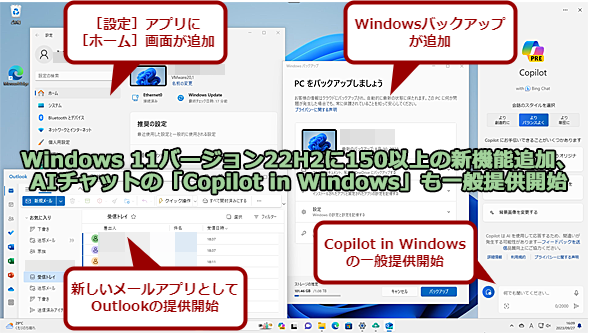 Windows 11バージョン22H2に150
Windows 11バージョン22H2に150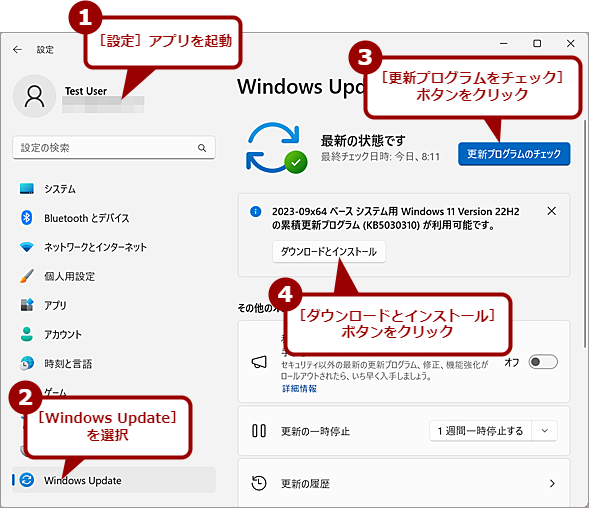 KB5030310の
KB5030310の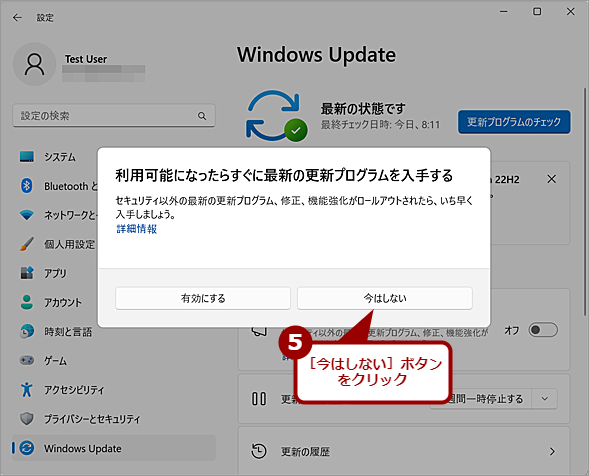 KB5030310の
KB5030310の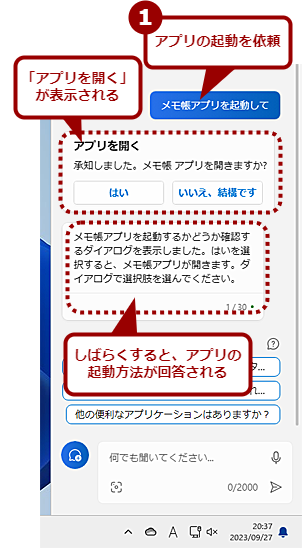 Copilot in Windowsでアプリを
Copilot in Windowsでアプリを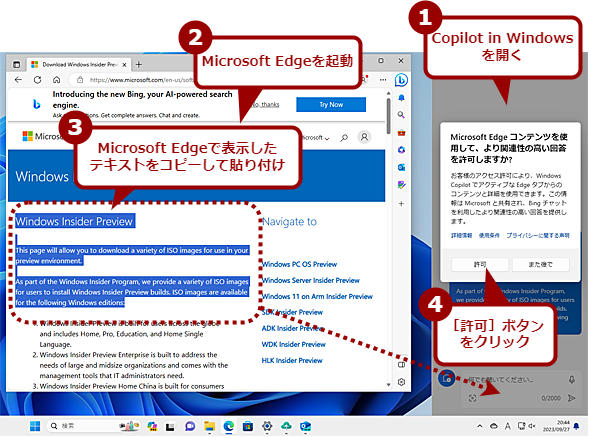 Copilot in WindowsとMicrosoft Edgeの
Copilot in WindowsとMicrosoft Edgeの Copilot in WindowsとMicrosoft Edgeの
Copilot in WindowsとMicrosoft Edgeの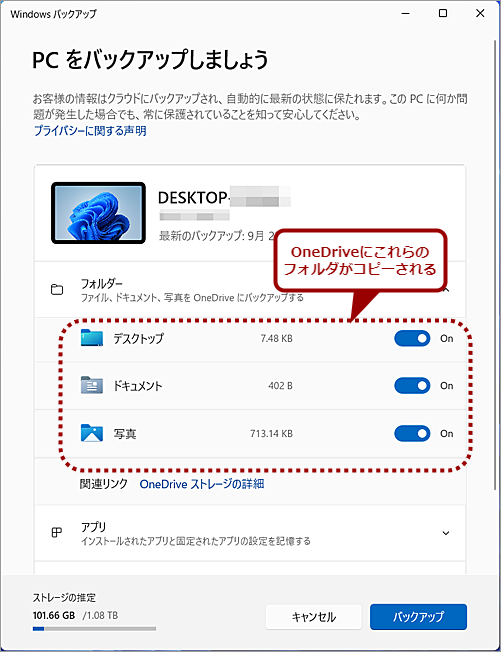 Windowsバックアップでファイルや
Windowsバックアップでファイルや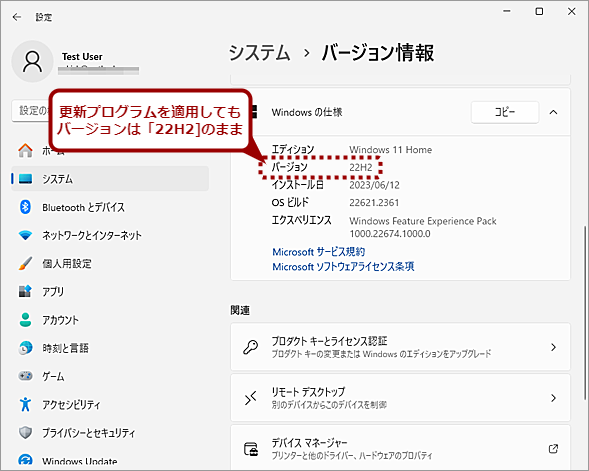
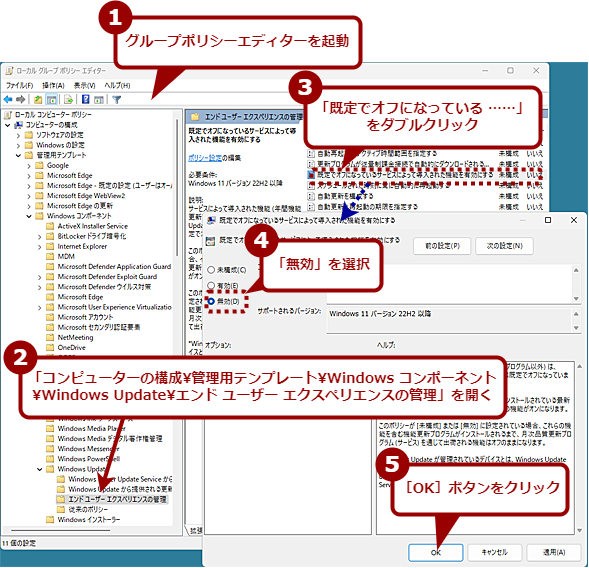
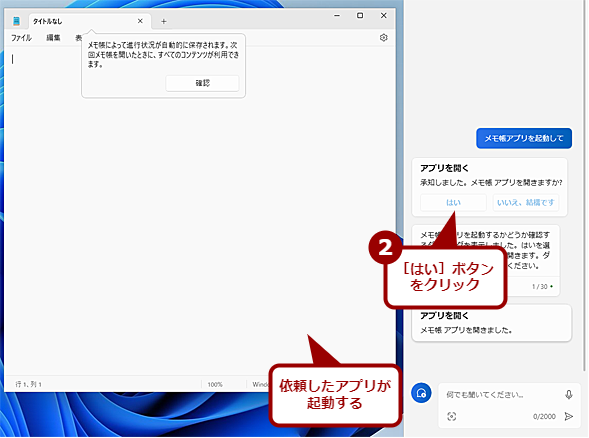
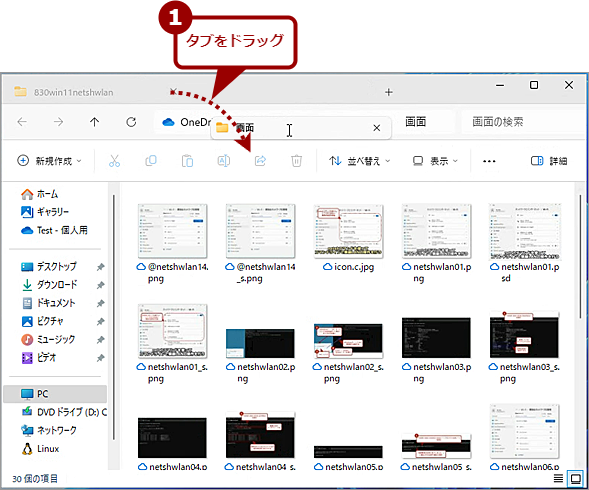
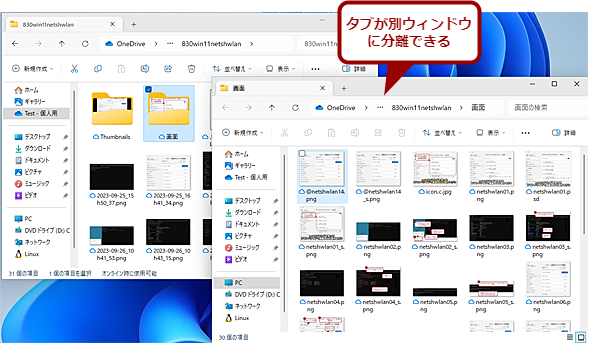
![[設定]アプリに[ホーム]が追加](https://image.itmedia.co.jp/ait/articles/2310/02/wi-22h2update12.png)